Cara memblokir iklan di aplikasi Android Youtube
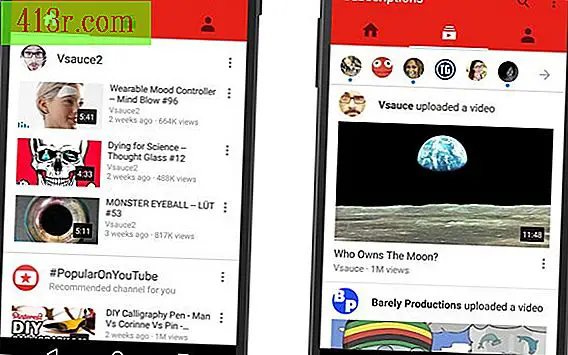
Langkah 1. Temukan jenis DPI dan prosesor Anda
APK YouTube tanpa iklan hadir dalam beberapa versi berbeda yang khusus untuk setiap perangkat. Dengan demikian, Anda perlu mengetahui jenis prosesor ponsel atau tablet Anda dan nilai PPP sebelum mengunduh aplikasi. Jika Anda tidak yakin tentang PPP Anda, Anda dapat melihat nomor ini dengan aplikasi bernama DPI Checker, yang cukup sederhana.
Kemudian, untuk menemukan jenis prosesor Anda, Anda dapat menggunakan aplikasi bernama Droid Hardware Info. Ini tidak sesederhana Pemeriksa DPI, jadi kami telah membahas proses dengan panduan lengkap, yang dapat dibaca di tautan berikut.
Langkah 2. Unduh file APK yang sesuai untuk perangkat Anda
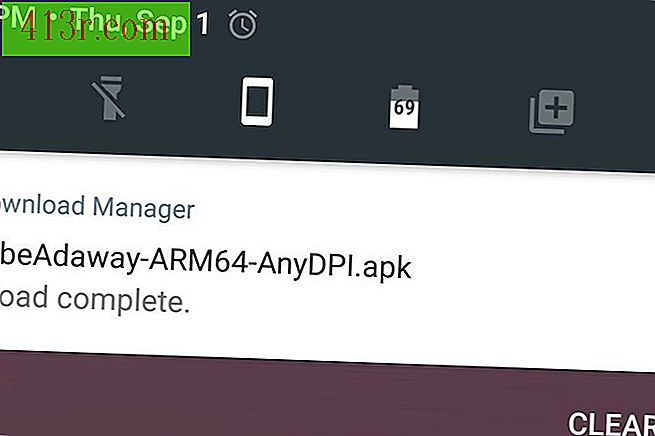 Simpan android.gadgetshacks
Simpan android.gadgetshacks Setelah Anda mengetahui nilai PPP dan jenis prosesor Anda, unduh APK iklan YouTube gratis untuk perangkat khusus Anda menggunakan salah satu tautan berikut:
- (Perangkat ARM64 (Setiap PPP)) [http://www.mediafire.com/download/vot3hv381w6372r/YouTubeAdaway-ARM64-AnyDPI.apk]
- [ARM Devices (240 PPP)] (http://www.mediafire.com/download/2zadxd0ssoe2qfo/YouTubeAdAway-ARM-240DPI.apk)
- [ARM Devices (320 PPP)] (http://www.mediafire.com/download/u3eh0c7y8uxe7ri/YouTubeAdAway-ARM-320DPI.apk)
- [ARM Devices (480 PPP)] (http://www.mediafire.com/download/2x971zohzouqs22/YouTubeAdaway-ARM-480DPI.apk)
- [Perangkat X86 (480 PPP)] (http://www.mediafire.com/download/e6i1mu5nrrti5nu/YouTubeAdAway-x86-480DPI.apk)
Langkah 3. Hapus aplikasi YouTube lama
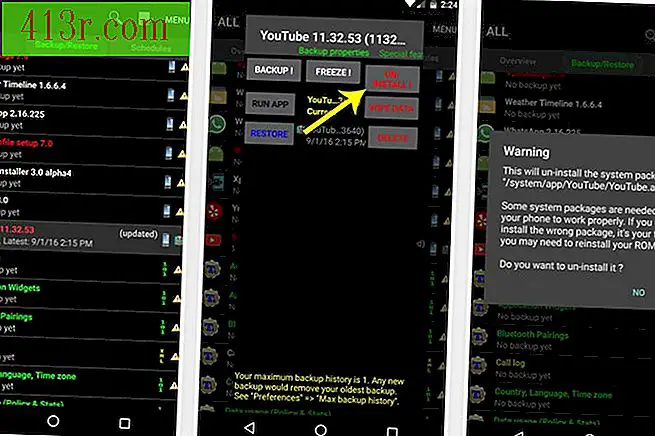 Simpan android.gadgetshacks
Simpan android.gadgetshacks Untuk melanjutkan, Anda perlu menyingkirkan pola aplikasi YouTube sehingga Anda dapat menginstal versi modifikasi. Untuk melakukannya, saya ingin menyarankan penggunaan [Titanium Backup] (https://play.google.com/store/apps/details?id=com.keramidas.TitaniumBackup). Jadi buka menu keamanan / pemulihan di Titanium Backup, lalu pilih aplikasi YouTube dari daftar. Jika Anda ingin berada di sisi yang aman, Anda dapat menyentuh tombol "Cadangkan" di jendela pop-up - tetapi untuk menghapus aplikasi, cukup tekan tombol "Hapus" merah. Di sana, konfirmasikan pilihan Anda di jendela munculan, dan Anda akan siap memasang versi gratis iklan YouTube.
Langkah 4. Buat folder 'YouTube' baru di partisi sistem
 Simpan android.gadgetshacks
Simpan android.gadgetshacks Selanjutnya, buka file browser favorit Anda dan lanjutkan ke folder aplikasi / sistem di partisi root perangkat Anda. Setelah di sini, buat folder baru, dan beri nama "YouTube" (perhatikan huruf besar). Kemudian, tahan folder yang baru Anda buat, pilih "Izin" dari menu. Selanjutnya, tetapkan kategori "Pemilik" untuk Dibaca, Tulis, dan Jalankan; kemudian, atur semua kategori lain untuk Read Only dan Execute; atau, jika peramban file Anda dapat memasukkan nomor izin oktal, itu hanya menetapkan nilai 0755.
Langkah 5. Salin file APK ke folder baru dan mulai ulang
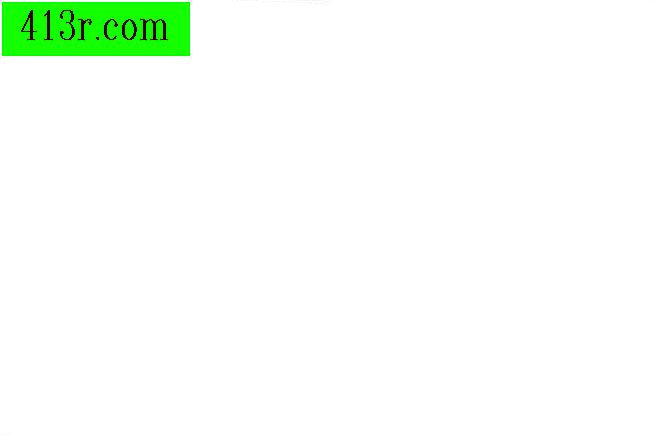 Simpan android.gadgetshacks
Simpan android.gadgetshacks Untuk melanjutkan, buka folder Unduh di kartu SD Anda atau penyimpanan internal, tempat Anda dapat menemukan APK iklan YouTube gratis yang Anda unduh pada langkah 2. Kemudian, cukup salin file APK, lalu buka folder YouTube Anda baru saja membuat, dan menempel file langsung di sini. Ketika Anda selesai, Anda hanya perlu me-restart telepon agar perubahan diterapkan.
Langkah 6. Nikmati video iklan gratis di YouTube
Saat Anda memilih cadangan, Anda dapat terus menggunakan aplikasi YouTube seperti biasa, tetapi dengan satu perbedaan utama: Semua iklan akan hilang. Satu-satunya kelemahan dari metode ini adalah Anda tidak dapat memperbarui aplikasi melalui Google Play Store, tetapi semua yang harus Anda lakukan di masa depan hanya pergi ke situs web pengembang, ambil versi terbaru, ganti APK di mana sistem / aplikasi / folder YouTube dengan file terbaru.







